Keď sa používatelia programu Outlook pokúsia vytvoriť novú schôdzu cez Skype zo svojho kalendára, môže sa im zobraziť táto chyba: “Nie je možné identifikovať vlastníka kalendára. Kontaktujte svoj tím podpory“. Tento problém sa týka najmä používateľov Skype for Business.
Čo spôsobuje túto chybu?
Ak si nastavíte účet pomocou nastavení POP, nebudete plánovať stretnutia cez Skype. Tento e-mailový protokol nepodporuje stretnutia cez Skype.
Z rovnakého dôvodu potrebujete konto Exchange na spravovanie schôdzí cez Skype v programe Outlook.
Riešenie pre účty Office 365
Ak používate konto Office 365, použite webovú verziu Outlooku. Jednoducho povedané, ak sa aplikácii Outlook nepodarí pridať schôdze cez Skype, skontrolujte, či vám aplikácia Outlook Web App umožňuje vytvárať schôdze cez Skype.
Okrem toho, ak používate Office 365 for Business, nastavte svoje konto ako Výmenný účet. Skontrolujte, či môžete plánovať stretnutia s novými nastaveniami.
Dôkladne skontrolujte a uistite sa, že na prihlásenie do Skype for Business a Outlooku používate rovnaký účet. Ak používate iné účty, Outlooku sa nepodarí pripojiť k Skype.
Použite Meet Now
Prípadne môžete tiež použite funkciu Meet Now. Meet Now je nová funkcia Skype, ktorú môžete použiť na rýchle vytváranie schôdzí alebo na pripájanie sa k nim. Najlepšie na tom je, že je integrovaný do mnohých aplikácií spoločnosti Microsoft vrátane Outlooku.
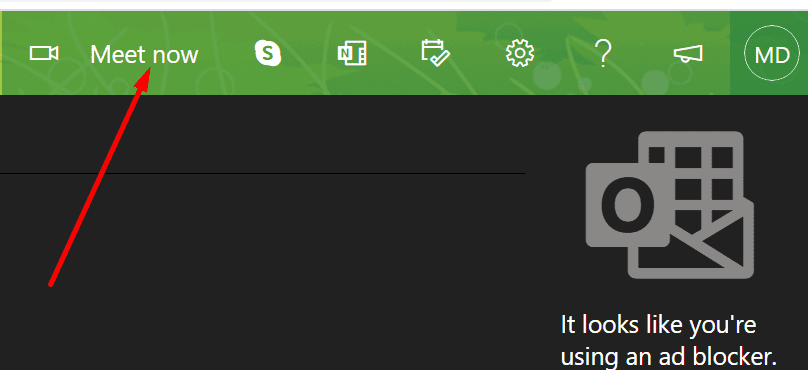
Prejdite do služby Outlook Live a jednoducho stlačte tlačidlo Zoznámte sa, aby ste si naplánovali stretnutie.
Ak problém pretrváva, požiadajte o ďalšiu podporu svojho správcu IT.
Záver
Ak chcete naplánovať stretnutia cez Skype for Business priamo z kalendára Outlook, musíte použiť internetový poštový protokol IMAP. POP nie je podporovaný. Okrem toho nezabudnite nastaviť svoje konto Office 365 ako konto Exchange, aby to fungovalo. Ak nespĺňate tieto dve požiadavky, Skype nerozpozná vlastníka kalendára.
Dúfame, že vám táto príručka pomohla vyriešiť túto chybu Skype for Business. Neváhajte a zanechajte komentár nižšie.